Hur du fixar Microsoft Team-inloggningsfel
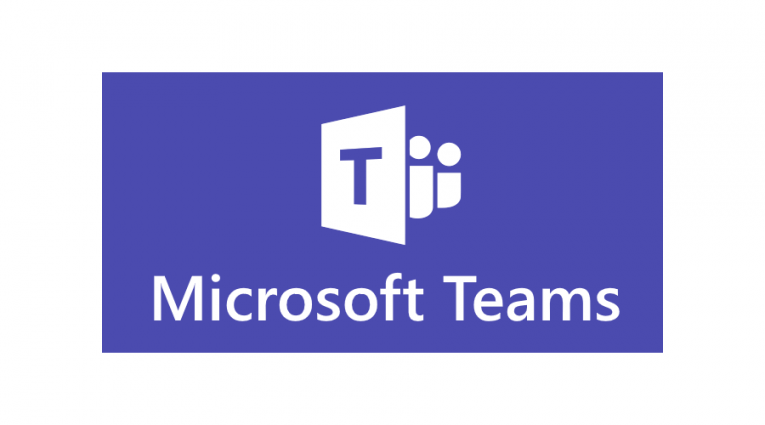
Microsoft Teams är en funktionell och mycket pålitlig samarbetsplattform för företag i alla storlekar. För att få åtkomst till din organisations Microsoft Teams-konto måste du ha godkända inloggningsuppgifter.
Om du har rätt referenser, men om du av någon anledning finner att du inte kan logga in på dina Microsoft Teams eftersom verktyget fortsätter att kasta olika fel kommer den här guiden att lösa dina problem.
Microsoft Team-inloggningsfelet är inte ett ovanligt problem. Ofta händer det när Microsoft Teams-tjänsten tillfälligt är otillgängliga på grund av serverproblem eller något annat mindre fel. Som sagt om du har problem med att logga in på Microsoft Team kan du prova stegen som beskrivs i den här artikeln och du bör kunna logga in igen.
Table of Contents
Hur du fixar Microsoft Teams inloggningsfel
Alternativ 1: Kontrollera ditt nätverk
- Koppla från det nuvarande nätverket om ditt kontor har flera nätverksanslutningar.
- Försök ansluta till olika internetkällor.
- Öppna Microsoft Teams och försök logga in.
- Om du lyckas logga in med framgång, koppla bort och försök att ansluta till det ursprungliga nätverket igen.
- Kontrollera om anslutningen fungerar igen.
Alternativ 2: Använd ditt mobilnätverk
- Om du försöker logga in på Microsoft Teams på din smartphone kan du försöka stänga av Wi-Fi.
- Aktivera din mobildata och försök sedan logga in igen.
- Om du loggar in försöker du ansluta till Wi-Fi-nätverket igen.
Sök efter serviceproblemen
Kör en snabb PC-skanning med ett reparationsverktyg som Restoro Repair Tool för att hitta eventuella fel som orsakar säkerhetsproblem och på din maskin. När skanningen är klar använder du reparationsprocessen för att fixa de skadade filerna med fungerande versioner.
Obs: för att ta bort skadade filer måste du betala för hela versionen. Det finns andra verktyg där ute som dock kan göra jobbet gratis.
Microsoft Teams desktopklient fungerar inte
- Om Microsoft Teams desktopklient ger dig problem kan du försöka komma åt webbklienten. Du kan göra det från teams.microsoft.com .
- Om webbklienten inte fungerar antingen försöker du logga in med din smartphone istället. Om du kan logga in från din telefon upplever du troligtvis ett klientspecifikt problem.
- Om du inte kan logga in från din telefon, kolla in Microsoft Teams forum och Office 365 Admin Portal för servicerelaterade uppdateringar. Prova också Microsoft Teams sociala medier. konton.
Andra potentiella lösningar
- Se till att tid och datum på din dator är korrekt inställd. Vissa webbplatser kan vägra anslutningar från din dator om de inte är det.
- Kontakta din IT-administratör för råd.
- Se till att annan programvara inte stör din anslutning.
- Se till att din brandvägg inte blockerar åtkomst.
- Kontrollera om ditt företag följer Azure Active Directory-konfigurationsprinciper.
- Se till att dina Windows-referenser matchar dina Office 365-referenser.
- Inaktivera alla VPN-klienter som du kan ha såväl som webbläsarens VPN-tillägg och försök sedan upprätta en anslutning igen.





